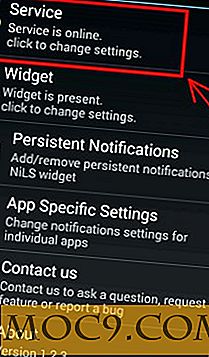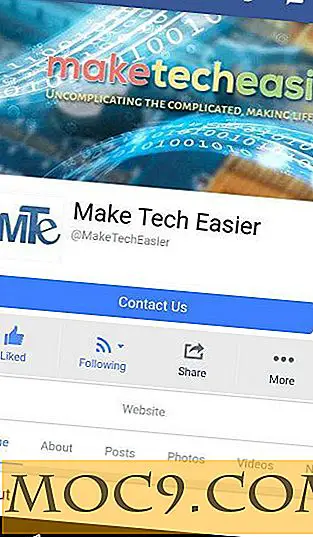כיצד לחקות ולשחק MS-DOS משחקים ב - Windows
משחקים טובים על פלטפורמת Windows Mobile מוגבלים במידה רבה כמה כותרות האחרונות - אבל יש שפע של משחקים זמינים עבור פלטפורמת תודה לספריית כותרות שנכתבו ב- MS-DOS, ו אמולטור מתאים.
אם אתה רוצה להתקין כמה משחקים ישנים או יישומים או פשוט רוצה לדחוף את המגבלות על מכשיר Windows Mobile שלך, אמולציה MS-DOS היא דרך טובה ללכת. התקנים מודרניים של Windows Mobile הם יותר מסוגלת להפעיל את הישן MS-DOS משחקים ויישומים, אבל אמולציה היא עסק מסובך. באופן מפתיע יש רק שני emulators זמין.
האמולטורים /
בעוד הדמיית משחקים קונסולות פלטפורמות 8 סיביות הם נפוצים ב- Windows Mobile, יש ואקום עצום בתחום הדמיית DOS, עם בקושי מילוי הפער. בהתחשב בכך אוהדים של כל כך הרבה משחקים קלאסיים רטרו רוצה להיות מסוגל לשחק המועדפים שלהם על פלטפורמה ניידת, זה מדהים יש לא יותר PDA MS-DOS emulators בדרך כלל, שלא לדבר על Windows Mobile.
קודם כל, יש pDOSBox - כנראה הידועים ביותר של MS-DOS emulators עבור Windows Mobile, pDOSBox הוא 100% ללא תשלום. PDOSBox ("p" הוא עבור "כיס") זמין כמו freeware והוא כרגע גירסת ביתא עבור גרסה 2.0 - אולם זה מסובך ההתקנה ולא תואם את כל רזולוציות מסך Windows Mobile. pDOSBox אינו מתאים לשימוש עם כל התקני Pocket PC ונכשל לפעול בצורה משביעת רצון ב- Windows Mobile 6.5.
שנית, יש Pocket Dos. זה אמולטור MS-DOS זמין גם בחינם אבל דורש רישום להיפטר תזכורת מעצבן כל 15 דקות. ההרשמה היא באזור $ 30 וכפי שיש באמת לא הרבה בין שני emulators מבחינת ביצועים ותאימות, זה עד העדפת המשתמש שבו הם בוחרים.
נמשיך עכשיו ונראה איך להגיע בהצלחה לחיקוי על כל אחד מהיישומים האלה.
אמולציה עם pDOSBox
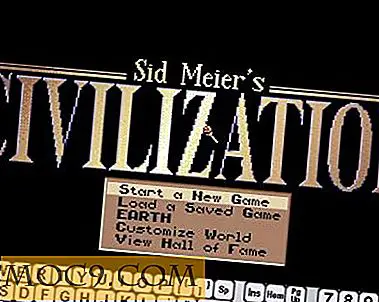
התקנה של צגי pDOSBox הרחק מקובץ CAB רגיל או התקנת שולחן עבודה מנוהל על ידי ActiveSync. ראשית להוריד את קובץ ה- zip pDOSBox. חלץ אותו והעתק את התיקייה לכרטיס האחסון במכשיר Windows Mobile.
בעת הצגת מכשיר Windows Mobile ב- Explorer (בדרך כלל נפתח באמצעות ActiveSync) לחץ באמצעות לחצן העכבר הימני על הקובץ pdbfend.exe בתיקיה pDOSBox2.0 ובחר באפשרות יצירת קיצור דרך . שנה שם קיצור זה ל- pDOSBox 2 ולאחר מכן לחץ באמצעות לחצן העכבר הימני על קיצור דרך זה ובחר Cut .
נווט לתיקייה Windows על מכשיר WinMo שלך, לחץ לחיצה ימנית על "תפריט התחל" ובחר הדבק
כעת אתה מוכן להריץ pDOSBox!
תצורת ה- pDOSBox מחייבת התקנה של כרטיס האחסון ככונן. לשם כך, דפדף לתיקייה pDOSBox2.0 ופתח את הקובץ dosbox.conf ב- Notepad.
יש לשנות את השורה הבאה בהתאם, בהתאם לאופן האחסון הנוסף שלך שמופיע במכשיר Windows Mobile ובמקום הימצאו שבו שמרת את תוכניות ה- DOS שלך.
כברירת מחדל, השורה קוראת:
הר c "/ כרטיס אחסון / pDOSBox0.63-p1 / DosPrograms"
תוכל לשנות זאת ל:
הר c "/ אחסון פנימי / משחקים /"
ברגע זה נעשה, C: \ כונן צריך לעלות באופן אוטומטי כאשר pDOSBox 2.0 הוא הושק ואתה תוכל להמשיך ולהתקין ולהפעיל את המשחקים או היישום באמצעות תחביר MS-DOS סטנדרטי:
cd path-to-app-folder install.bat
הזנת שתי שורות מעל היה - בתורו - לשנות את הספרייה לספריית המשחק / App ולאחר מכן להפעיל את תהליך ההתקנה.
לאחר השלמת ההתקנה המשחק יכול להיות מופעל על ידי הזנת:
name of of game.exe
למרות מסובך ההתקנה, pDOSBox 2.0 יכול להיות יעיל MS-DOS אמולטור והוא 100% ללא תשלום.
אמולציה עם כיס DOS
Pocket DOS בינתיים הוא "nagware" (כלומר, מדי פעם מוצגת הודעה המבקשת ממך לרכוש את התוכנה) אבל קל יותר להתקנה.
לאחר ההורדה וההתקנה, ניתן להפעיל את Pocket DOS במהירות מתפריט 'תוכנית' במכשיר Windows Mobile שברשותך.

באמצעות אמולטור הוא פשוט יותר מאשר pDOSBox - Pocket DOS אינו דורש הרכבה של כוננים חדשים, מזהה כרטיס האחסון שלך mounts זה כמו C: \ כאשר היישום הוא השיקה.
כותרת MS-DOS חופשית - כגון Tycoon של סיד מאייר, כפי שמוצג כאן - ניתן לשמור את כרטיס האחסון שלך באמצעות Pocket DOS מותקן ולהפעיל את מכשיר Windows Mobile.
לשם כך, טען את ה- Pocket DOS והקלד
DIR Rail Rails rails.bat (או game.exe)
לשחק!

ברור שיש עסקה טובה של MS-DOS במדריך זה. יש לציין כי ההדמיה המוצעת על ידי כל היישומים האלה חורגת מעבר למשחקים ישנים. כל אחד מהם מציע הדמיה מלאה של תוכנת ההפעלה הדיסקית הישנה של מיקרוסופט, כך שיש הרבה הזדמנויות לחקור את המערכת במלואה.